SSH là gì nhỉ???
SSH (tiếng Anh: Secure Shell) là một giao thức mạng dùng để thiết lập kết nối mạng một cách bảo mật. SSH hoạt động ở lớp trên trong mô hình phân lớp TCP/IP. Các công cụ SSH (như là OpenSSH, ...) cung cấp cho người dùng cách thức để thiết lập kết nối mạng được mã hoá để tạo một kênh kết nối riêng tư. Hơn nữa tính năng tunneling của các công cụ này cho phép chuyển tải các giao vận theo các giao thức khác. Do vậy có thể thấy khi xây dựng một hệ thống mạng dựa trên SSH, chúng ta sẽ có một hệ thống mạng riêng ảo VPN đơn giản.
SSH là một chương trình tương tác giữa máy chủ và máy khách có sử dụng cơ chế mã hoá đủ mạnh nhằm ngăn chặn các hiện tượng nghe trộm, đánh cắp thông tin trên đường truyền. Các chương trình trước đây: telnet, rlogin không sử dụng phương pháp mã hoá. Vì thế bất cứ ai cũng có thể nghe trộm thậm chí đọc được toàn bộ nội dung của phiên làm việc bằng cách sử dụng một số công cụ đơn giản. Sử dụng SSH là biện pháp hữu hiệu bảo mật dữ liệu trên đường truyền từ hệ thống này đến hệ thống khác
Cách thức làm việc của SSH
* Định danh host - xác định định danh của hệ thống tham gia phiên làm việc SSH.
* Mã hoá - thiết lập kênh làm việc mã hoá.
* Chứng thực - xác thực người sử dụng có quyền đăng nhập hệ thống.
(theo wiki)
Những ý trên các bạn hiểu cơ bản về SSH rồi nhé. SSH server nằm trên Linux hệ điều hành Linux hỗ trợ việc cấu hình SSH server để các máy client kết nối vào . Bài biết này hướng dẫn sử dụng SSh client sử dụng trên Windows , có rất nhiều tool SSH client này nhưng trong bài này mình hướng dẫn các bạn dùng SSHSecureShellClient.
I. Cài đặt:
Các bạn download bản SSHSecureShellClien này ở đây nhé
Chú ý phien bản này ko hỗ trợ Public key Infrastructure các ban muốn sử dụng tính năng đó các bạn dùng bản có phí nhé.
Nhấn double click vào để chạy file cài đặ các bạn nhấn next để cài theo mặc định nhé:
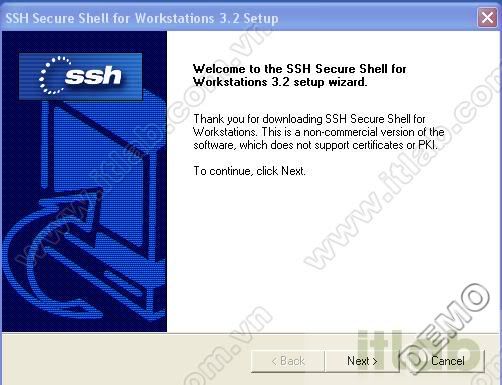
Nhấn Next để qua bước tiếp theo
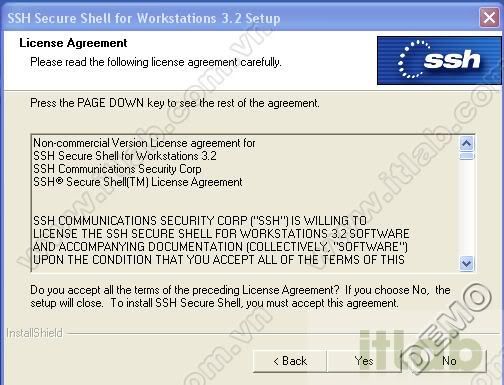
Chọn Yes để tiếp tục .


Các bạn có thể thay đổi đường dẫn cho chương trình tại đây--> Sau đó Next nhé

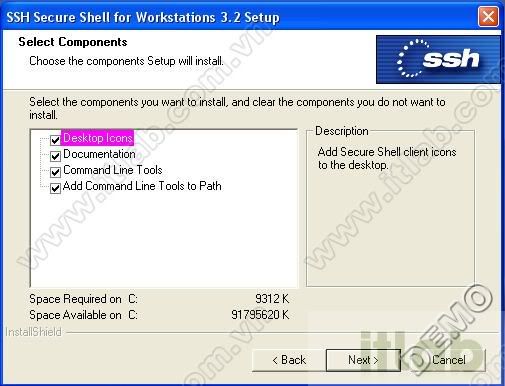
Sau đó nó hiên ra 1 cái thông báo là bạn sẽ cài nhưng tác vụ nào
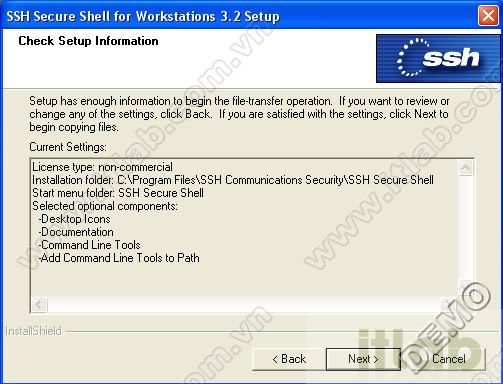
Next tiếp nhé
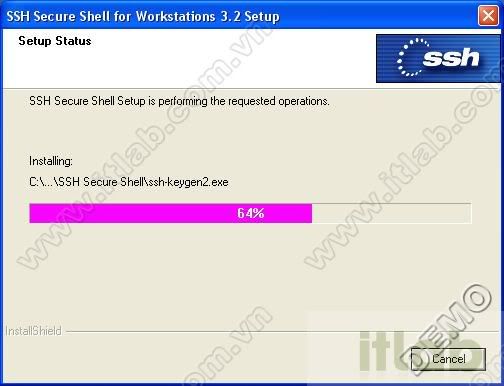

Finish để kết thúc quá trình cài đặt đến đây các bạn đã có 1 chuong trình SSH client rồi nhé
II.Sử dụng:
Chúng ta click chọn cái shortcut ngoài desktop có tên "SSH Secure Shell Client" (không có vào C:\Program Files\SSH Communications Security\SSH Secure Shell mà lấy ra nhé nhớ đường dẫn này là mình cài mặc định bạn nào cài đường dẫn khác thì vào lấy ra nghe ):p
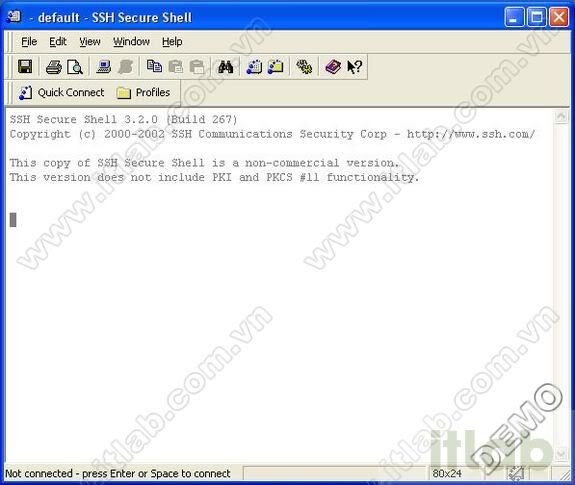
Chọn nút "Quick connect " nó sẽ hiện ra các thành phần sau:
+Host name cái tên SSH server của bạn đó (nhớ là SSh server chạy trên Linux nhé đừng kiếm trên Winodws ah nghe )
+user name ; là user root hay 1 user nào đó mà dc quyền truy cập root của Linux
+Port number cái này giống mấy cái webserver chạy port 80 hay Ftp port 21 còn SSh mặc định port 22
+Authentication meth***: phương thức chứng thực cài này tùy thuộc vào người config Linux dùng phương thức gì .

Điền xong ấn connect nhé nếu connect thành công nó hiện ra như thế này này
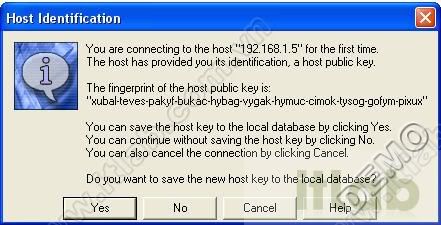
Chọn Yes Nhé 


gõ cái password vào .Connect thành công bạn log vào dc chế độ Root của Linux lúc đó bạn có thể chạy lệnh của Linux Server

Đối với một webmaster nhỏ thì vấn đề Server không cần quan tâm nhiều, Nhưng với một hostmaster hoặc một Webmaster lớn, có Server hoặc Vps thì thực thi Server là một trong những công việc bạn cần phải thành thạo.
Dưới đây là một vài lệnh căn bản nhất mà tôi biên soạn, nếu thấy cần thiết (bạn chưa biết thì tham khảo, mong là sẽ có ích cho người cần).
Đầu tiên download puty (file đính kèm), về chạy nó, đăng nhập vào Server Linux hoặc Share(hỗ trợ SSH).
Server: địa chỉ server VD: server4.hiepthanhnetwork.com
Port: Thường là 22, có thể thay đổi được.
khi connec được thực thi, đòi username and passwork để đăng nhập.
Sau khi đăng nhập xong màng hình xuất hiện tựa tựa nhu Msdos.
Sau đây là những lệnh cơ bản thực thi trên Ssh connection.
cd : thay đổi thư mục làm việc
cd /usr/local : chuyển vào thư mục /usr/local
cd ~ : chuyển về thư mục home
cd - : chuyển về thư mục cuối cùng mà chúng ta đã làm việc
cd .. : chuyển lên một cấp thư mục.
Dir Liệt kê những file và thư mục con có trong một thư mục hoặc ****a.
ls (gần gần như dir): liệt kê các files/thư mục trong một thư mục.
ls -al : xem tất cả càc file và các thuôc tính của file đó.
cat : In nội dung file lên màn hình.
cat /etc/host.conf: In nội dung file /etc/host.conf lên màn hình.
tail : giống lệnh cat, nhưng chỉ đọc các dòng ở cuối file
tail /var/log/messages : xem 20 dòng (mặc định) của /var/log/messages
tail -f /var/log/messages : xem file liên tục, trong khi đó file đang được cập nhật
tail -200 /var/log/messages : in ra 200 dòng cuối của file
more : giống lệnh cat, nhưng xem file theo từng trang màn hình. Gõ q để thoát nếu không muốn xem trang kế tiếp.
more /etc/userdomains
pico : 1 editor thân thiện dễ sử dụng.
pico /home/duydq/public_html/index.html
vi : 1 editor có rất nhiều các tính năng, khó sử dụng hơn pico.
vi /home/duydq/public_html/index.html
grep :tìm kiềm một mẫu (pattern) trong file.
grep root /etc/passwd : Tìm tất cả các dòng có chứa "root" trong file /etc/passwd
grep -v root /etc/passwd : hiển thị tất cả các dòng không chứa "root" trong file /etc/passwd
touch : Tạo một file rỗng.
touch /home/duydq/public_html/404.html : tạo file 404.html trong thư mục /home/duydq/public_html
ln : Tạo "links" giữa các file & thư mục (giống như khái niệm shortcut trên windows)
ln -s /usr/local/apache/conf/httpd.conf /etc/httpd.conf : Chúng ta có thể edit file /etc/httpd.conf mà không cần edit file gốc, sự thay đổi này sẽ ảnh hưởng đến file gốc. Tuy nhiên chúng ta có thể xóa các link mà file gốc sẽ không bị ảnh hưởng (kô bị xóa).
rm : xóa file
rm filename.txt : xóa filename.txt
rm -f filename.txt : xóa filename.txt mà không cần xác nhận.
rm -rf tmp/ : xóa đệ qui thư mục tmp, tât các càc file và thư mục con sẽ bị xóa.
last : hiển thị các user đã đăng nhập vào hệ thống cùng với thời gian đăng nhập.
last -20 : hiện thị 20 users đăng nhập cuối cùng
last -20 -a : hiện thị 20 users đăng nhập cuối cùng + với hostname của user đó.
w: hiển thị user đang đăng nhập vào hệ thống + nơi user đó đăng nhập.
netstat : xem tất cả các kết nối mạng hiện tại.
netstat -an : xem tất cả các kết nối đến server, bao gồm ip nguồn và ip đích và các ports.
netstat -rn : hiển thị bảng routing cho tất cả ip bound đến server.
top : hiện thị các các tiến trình hệ thống đang active vào 1 table, thông tin bộ nhớ, uptime và các thông tin hửu ích khác. Lệng này rất hữu ích để quản lí các tiến trình hệ thống, tài nguyên.
gõ lệnh top rồi gõ Shift + M để sắp xếp các tiến trình theo dung lượng bộ nhớ sử dụng hoặc Shift + P để sắp xếp theo lượng sử dụng CPU.
ps: xem các tiến trình đang chạy trên hệ thống, bao gồm PID.
ps U trungdata: hiển thị các tiến trình đang chạy bởi user trungdata
ps aux : hiển thị tất cả các tiến trình của hệ thống. ps aux --forest : giống như lệnh
ps aux nhưng được sắp xếp vào một cây phân cấp.!
file :
file * : hiển thị tẩt cả càc file và thư mục con trong thư mục hiện hành
du : hiện thị disk usage.
du -sh
du -sh *
wc : đếm số từ trong file
wc -l filename.txt : đếm số dòng trong file filename.txt
cp : copy file
cp filename filename.backup : copy filename to filename.backup
cp -a /home/trungdata/webdev/* /home/trungdata/public_html/ : copy all files trong thư mục/home/trungdata/webdev/* vào thư mục /home/trungdata/public_html/ + giữa nguyên quyền truy xuất các file.
kill: ngắt (terminate) tiến trình hệ thống
kill -9 PID
vd: kill -9 431
kill PID
vd: kill 10550
Sử dụng ps hoặc ps aux để xem các id process (PID)
vd:
PID TTY TIME COMMAND
10550 pts/3 0:01 /bin/csh
10574 pts/4 0:02 /bin/csh
10590 pts/4 0:09 APP
Chúng ta có thể kêt hợp các lện thông qua pipe (|)
vd: grep User /usr/local/apache/conf/httpd.conf |more
Sử dụng các kí tự chuyển hướng xuất nhập
> có nghĩa là tạo một file mới, nếu file đã tồn tại thì overide.
cat > file.txt
ast -a > /root/lastlogins.tmp
tail -10000 /var/log/exim_mainlog |grep domain.com |more
netstat -an |grep :80 |wc -l : xem các kết nối active đến apache (httpd chạy trên port 80)
mysqladmin processlist |wc -l: xem các kết nối đến mysqlmysqldump -uroot -ppassword database < backup.sql Lệnh Restores Database mysql



Đến đây là hết rồi .
Chúc bạn thành công .







0 nhận xét:
Đăng nhận xét